Sådan downloades drivere til ukendte enheder i Enhedshåndtering
Miscellanea / / August 05, 2021
I denne vejledning vil vi tale om hvordan man downloader drivere til ukendte enheder tilsluttet computeren. Du kan muligvis begynde at få den ukendte enhedsfejl, når du har gennemført en systemopgradering. Brugere, der kører Windows 7 eller Windows 10 på deres pc'er, har stået over for dette problem. Dette er et vigtigt problem, da du muligvis ikke kan bruge den bestemte enhed, hvis du ikke opdaterer dens driver.
Der er forskellige måder, hvorpå du kan installere en opdatering til din enhedsdriver. Denne vejledning dækker dem alle. Husk, at din computer skal køre enten Windows 10 eller Windows 7 OS.

Relaterede | Sådan rettes Microsoft Outlook fejl 0x80040600
Indholdsfortegnelse
-
1 Sådan downloades drivere til ukendte enheder
- 1.1 Automatisk opdatering via Enhedshåndtering
- 1.2 Download drivere manuelt og installer
- 1.3 Har du noget andet alternativ
Sådan downloades drivere til ukendte enheder
Lad os tjekke de forskellige måder, hvorpå du kan downloade drivere til dit computersystem, mens du støder på ukendt enhedsfejl.
Automatisk opdatering via Enhedshåndtering
Denne proces er ret ligetil. Enhedsadministratoren genkender enheden og installerer enhver tilgængelig nyeste opdatering til driveren.
- Gå til søgefeltet, skriv Enhedshåndtering
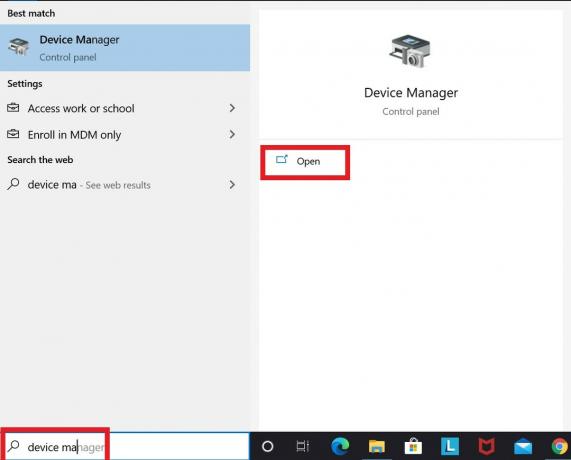
- Du skal se listen over tilsluttede enheder
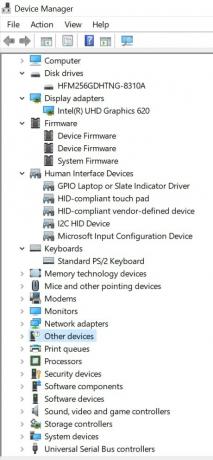
- Gå til Andre enheder (rul ned for det)
- Højreklik for at åbne og se det tilsvarende Ukendt driver (markeret med et gult udråb)
- Klik på Opdater driver software
- Nu omdirigeres du til det næste skærmbillede
- Klik på Søg automatisk efter opdateret driversoftware
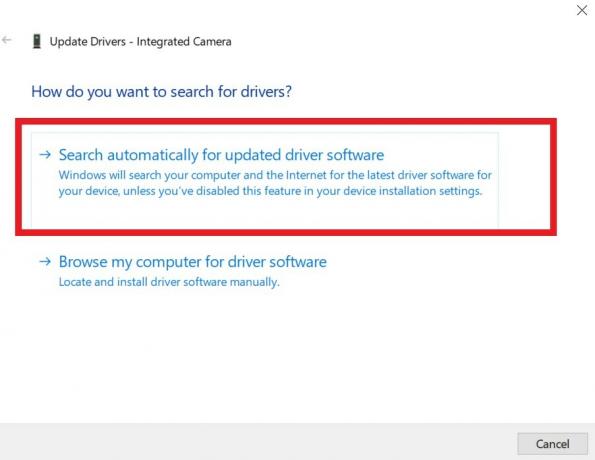
- Når Enhedshåndtering registrerer enhver ny build til det bestemte drev, downloader den og installerer den.
Ved du| Sådan bruges Update Assistant Tool til at installere nyeste Windows OS Update
Download drivere manuelt og installer
Når vi går videre til den næste metode, er det den manuelle proces, hvor brugeren selv skal søge efter den nyeste driver.
Når enheden er ukendt, er det ikke muligt at hente enhedsnavne. Vi kan dog få hardware-identifikationen af den bestemte hardware. Derefter kan vi bruge det til at søge hvilken enhed det er og også finde den tilsvarende driver med den seneste opdatering. Sådan skal det gøres.
- Gå til Enhedshåndtering
- Klik på Ukendt enhed > Vælg Ejendomme

- Næste klik detaljer > Vælg det under det Ejendom
- Under Ejendom > Vælg Hardware-id'er.
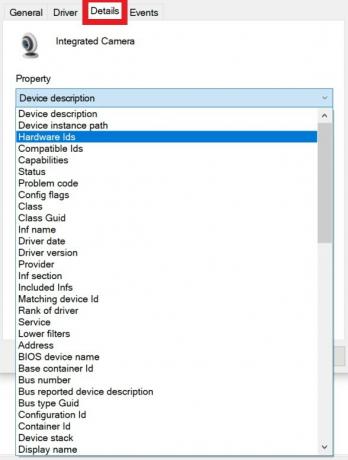
- Nu, i værdisektionen, skal du se en liste over to værdier.
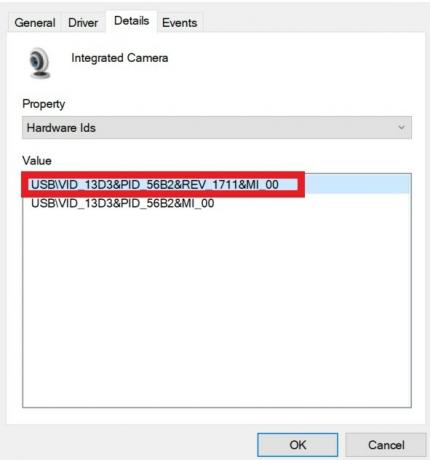
- Kopier den første værdi, du ser på listen. Det er enhedens hardware-id.
- Gå derefter til søgemaskinen på din pc.
- Indsæt værdien, og søg for at vide, hvilken enhed det er
- For at få den seneste driversøgning på producentens websted nu, hvor du ved, hvilken enhed det er
- Tjek på webstedet for Windows-versionen skal matche det, du har på din pc.
Har du noget andet alternativ
Nå, hvis ovenstående to metoder på en eller anden måde ikke fungerede for dig, kan du også prøve at bruge nogle tredjepartsapplikationer. Vær dog forsigtig med, hvilket websted eller link du downloader applikationen. Tjek også for grundlæggende ting som brugeranmeldelser, så du ikke downloader noget, der ikke fungerer som påstået. Det er helt op til dig.
En anden mere sikker måde er at tage din pc til det officielle servicecenter. Der kan teknikeren downloade driveren til enheden og løse problemet for dig.
Så alt handlede om, hvordan du downloader drivere til ukendte enheder i enhedsadministratoren på din Windows-pc. Vi håber, at du fandt vejledningen informativ.
Du vil måske også kunne lide,
- Sådan udvides C-drevplads på Windows OS
- Trin til at udføre Windows 10 Clean Installation
Swayam er en professionel tech-blogger med en kandidatgrad i computerapplikationer og har også erfaring med Android-udvikling. Han er en dybt beundrer af Stock Android OS, bortset fra teknisk blogging, han elsker at spille, rejse og spille / undervise i guitar.



